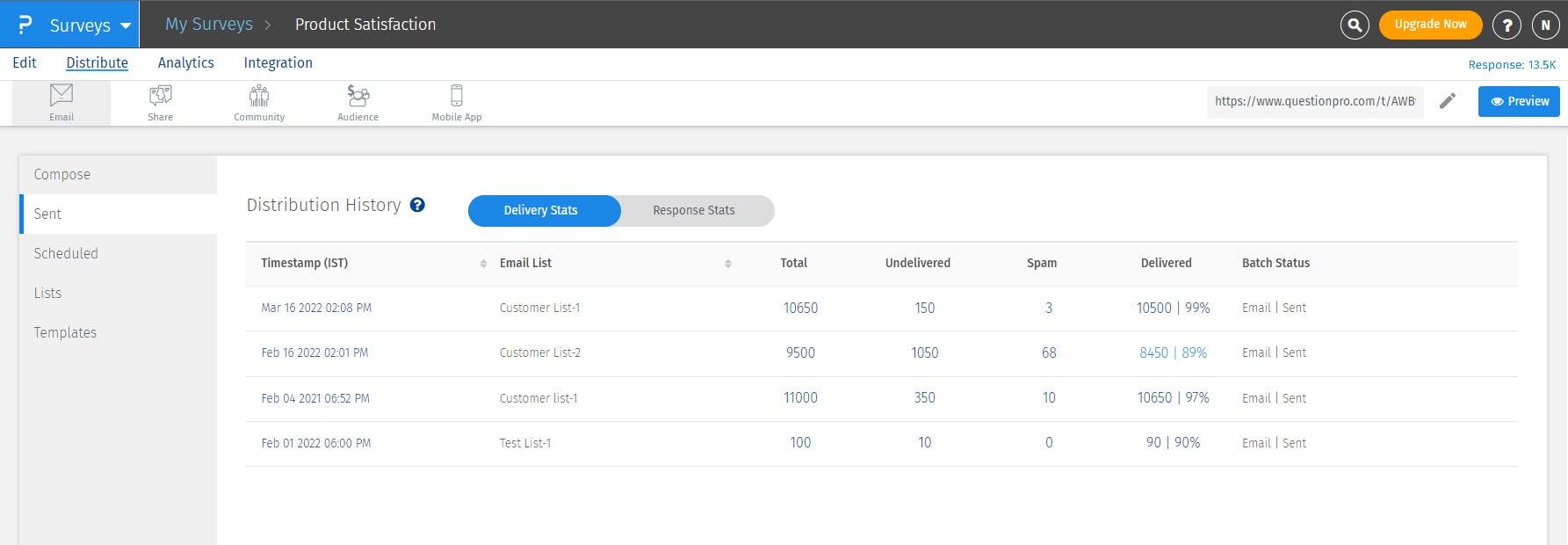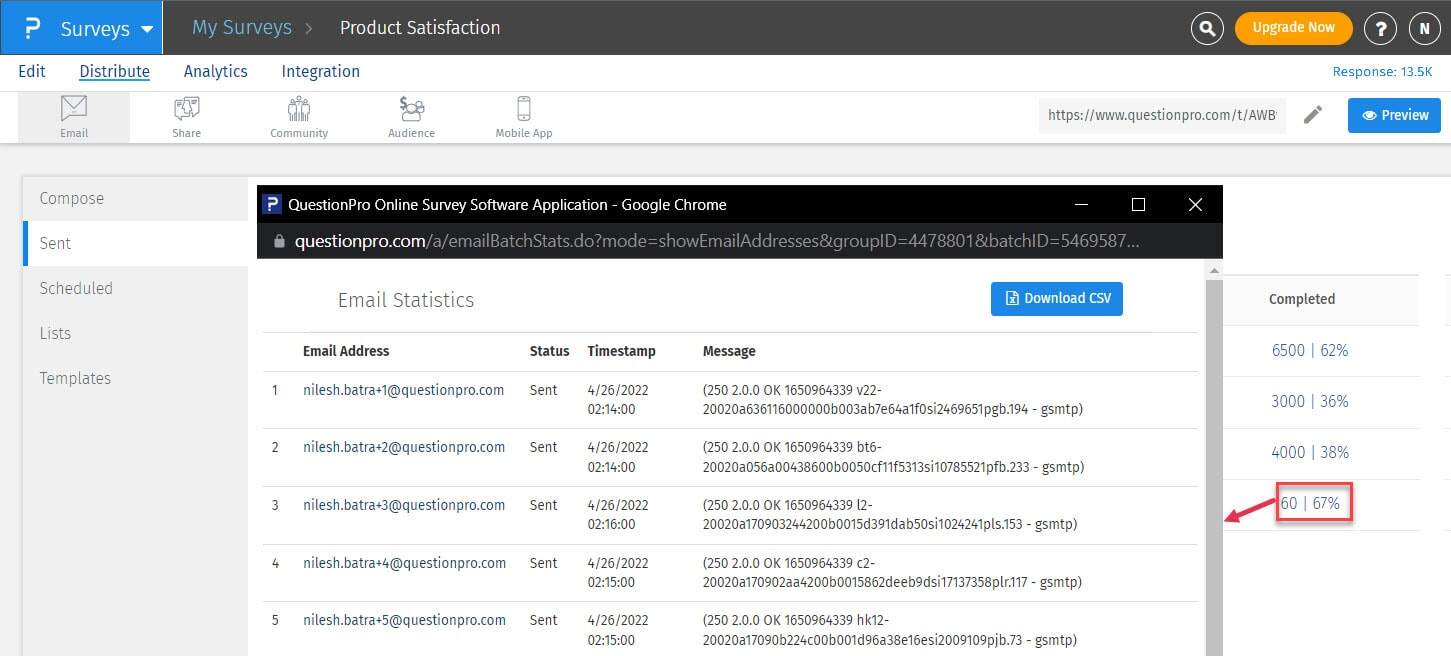Une fois que vous avez envoyé l'enquête par e-mail, QuestionPro vous permet de suivre la progression de chaque e-mail dans
survey distribution history
. Cette page mettra automatiquement à jour les informations de chaque e-mail, notamment le nombre d'e-mails envoyés avec succès et le nombre d'e-mails rejetés.
Cette page met également à jour le statut de l'enquête - en attente, consultée, commencée et terminée.
Comment suivre l'historique de distribution de mon sondage ?
Pour suivre l'historique de distribution de mon sondage :
-
Accédez à :
Login » Surveys (select a survey) » Distribute » Email
.
-
Cliquez sur l'onglet
sent
.
L'historique de distribution de l'enquête affiche les informations suivantes :
Delivery Stats
-
Timestamp
: Indique la date et l'heure auxquelles l'e-mail a été envoyé. Vous pouvez cliquer sur l'horodatage pour afficher les détails.
-
Email List
: Indique le nom de la liste d'emails à laquelle vous avez envoyé l'email.
-
Total
: affiche le nombre d'e-mails à traiter
-
Delivered
: Affiche le nombre d'e-mails livrés aux répondants.
-
Undelivered
: affiche le nombre d'e-mails non remis.
-
Batch status
: indique que l'enquête a été livrée par e-mail et le statut de livraison - "envoyé", "mis en file d'attente" ou "exporté".
-
Sent
: indique que l'invitation/l'e-mail d'enquête a été envoyé avec succès à la liste ou aux adresses e-mail spécifiées.
-
Queued
: indique que l'invitation/l'e-mail d'enquête est en cours d'envoi ou en cours.
-
Exported
: s'affiche lorsque vous utilisez l'option
Export Batch
pour la distribution d'e-mails.
-
Send Reminder
: pour envoyer des e-mails de rappel aux participants à l'enquête, vous pouvez cliquer sur l'option
send reminder
. Cette option apparaît dans la dernière colonne lorsque vous survolez une ligne sous l'historique de distribution.
Response Stats
-
Timestamp
: Indique la date et l'heure auxquelles l'e-mail a été envoyé. Vous pouvez cliquer sur l'horodatage pour afficher les détails.
-
Email List
: Indique le nom de la liste d'emails à laquelle vous avez envoyé l'email.
-
Delivered
: Affiche le nombre d'e-mails livrés aux répondants.
-
Not Started
: affiche le nombre de répondants qui n'ont pas encore cliqué sur le lien de l'enquête (démarrer l'enquête).
-
Started
: affiche le nombre de personnes interrogées qui ont commencé à répondre aux questions de l'enquête mais ne l'ont pas terminée.
-
Completed
: Affiche le nombre de répondants qui ont terminé le sondage. Cela montre également le taux de participation.
-
Participation Rate
: Affiche le pourcentage de répondants qui ont participé à votre sondage. Par exemple, vous avez envoyé le sondage à 10 personnes et 5 ont répondu au sondage. Ensuite, le taux de participation est de 50 %.
Remarque : Si vous avez envoyé un
Anonymous Survey Link
ou le
Live Survey Link
aux répondants, les numéros de l'historique de distribution du sondage ne seront pas mis à jour car le système ne sera pas en mesure de détecter ou de suivre l'adresse e-mail du répondant.
Comment afficher les informations de chaque contact qui a consulté ou répondu à mon enquête ?
L'historique de distribution de l'enquête conserve les statistiques de chaque contact à qui vous avez envoyé l'enquête par e-mail.
Vous pouvez également télécharger la liste des répondants pour le nombre spécifié sous chaque statut.
Licence
Cette fonctionnalité est disponible avec les licences suivantes:
Essentials,
Advanced,
Team Edition and
Research Edition
Cet article a-t-il été utile?
Désolé pour ça
Comment pouvons-nous l'améliorer?
Soumettre
Merci d'avoir envoyé vos commentaires.